Memberi Password di Winrar
Pada Postingan sebelumnya saya membahas tentang Pengertian Winrar, sekarang bagaimana sih cara memberi Password di Winrar???
Apalagi kalo data yag di Winrar itu bersifat privacy mungkin ada baikya untuk dipassword, biar orang lain gak macem-macem liat data pribadi kita (heheheh) . Oke langsung aja ke TKP, berikut ini langkah-langkah untuk memberi Password di Winrar, silahkan dicoba
Pada contoh kali ini saya akan data yang akan di Winrar sekaligus diberi Password adalah ” Macromedia Flash 8 (Portable) “

1. Klik kanan pada folder yang akan di-Rar, pilih Add to Archive.
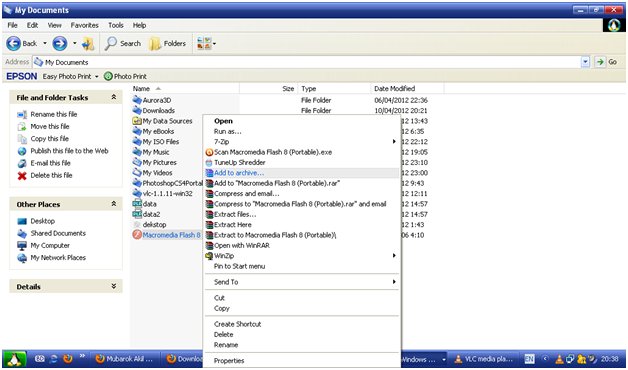
2. Setelah dipilih akan tampil kotak dialog Archive name and parameters, pilih tab Advanced, kemudian pilih lagi icon Set Password.
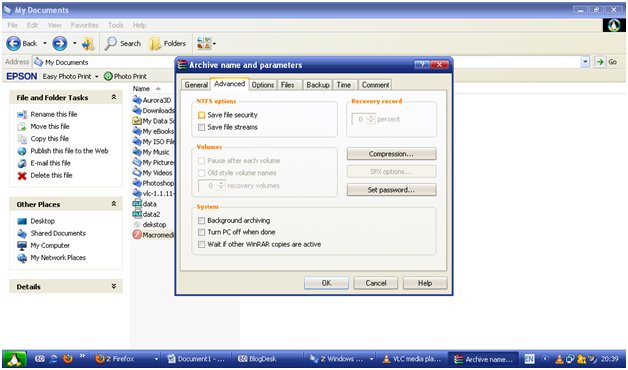
3. Pada kotak, isikan sebuah password yang Anda inginkan, lanjutkan juga dengan mengetikkan password yang sama pada Reenter passwordfor verification. Kalau bisa gunakan password yang mudah untuk dihafal.

4. Kalau sudah, klik saja OK.
5. Klik lagi OK, selanjutnya akan terjadi proses kompresi.

6. Tunggu hingga proses Kompresi selesai.
7. Setelah selesai klik Ok
8. Selesai, File Macromedia flash 8 (portable) sudah jadi Rar.
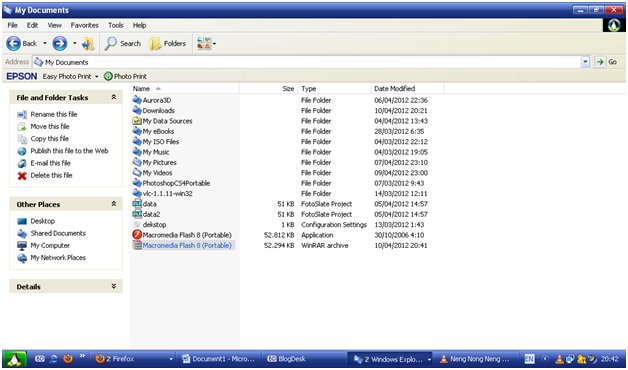
Nah, cara membuat Password di Winrar sudah tahu, sekarang kita lakukan tes uji coba.
1. Kalau anda mengekstraknya, otomatis akan muncul permintaan password,seperti gambar dibawah ini

2. maka akan muncul kotak dialog berikut

3. Masukan Password yang anda buat.di Enter Password
4. Klik Ok
5. Maka akan muncul hasil yang sudah di Extract
Sumber : https://elangtakbersayap.wordpress.com/2012/04/10/memberi-password-di-winrar/